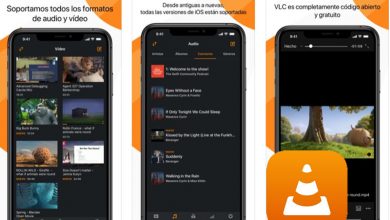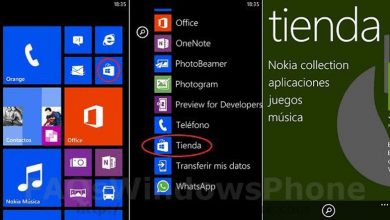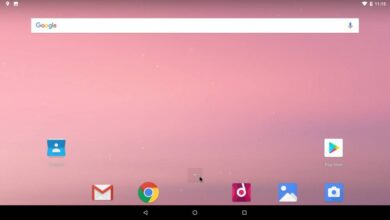Comment apprendre à dessiner facilement pour les débutants à l’aide de Google AutoDraw – étape par étape
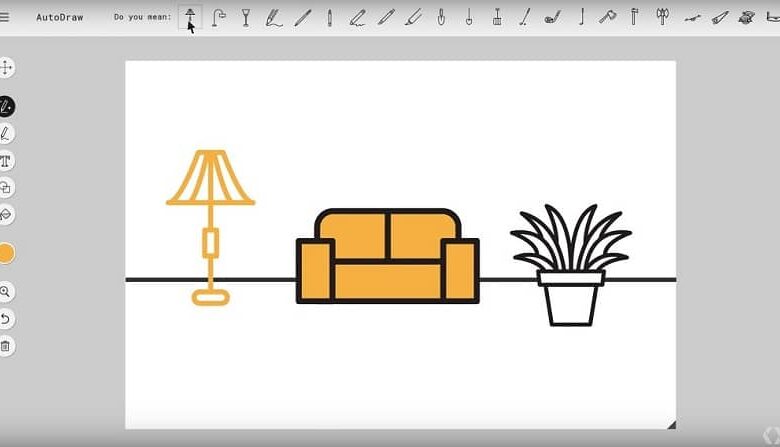
Grâce à Google, les gens peuvent apprendre à dessiner avec AutoDraw. Le moteur de recherche ultime fournit cet outil créatif intuitif et pratique.
Avec l’incertitude créée récemment par l’ éventuelle sortie de Paint , le concours se concentre sur le remplissage des espaces et c’est une alternative à ladite absence. Il existe de nombreux programmes que nous pouvons maintenant trouver pour dessiner sur le PC .
En tant que telle, cette plate – forme de dessin est très facile à utiliser et dispose des utilitaires de base pour que tout débutant puisse en profiter.
Si vous disposez toujours du programme Windows Paint , n’hésitez pas à rechercher sa dernière mise à jour pour continuer à en tirer le meilleur parti
Comment puis-je accéder à la page AutoDraw?
Il est évident qu’avant que l’internaute puisse apprendre à dessiner à l’aide d’AutoDraw, la première chose à faire est d’ accéder au site Internet du site.
Les utilisateurs peuvent accéder à AutoDraw directement à partir de ce lien ou simplement effectuer une recherche Google en saisissant le nom.
Cela donnera à l’utilisateur comme résultat principal l’adresse de l’outil de dessin qui peut être saisie en cliquant sur le lien.
De cette façon, une fois la page AutoDraw chargée, l’utilisateur doit cliquer sur le bouton vert qui dit « Démarrer le dessin » pour continuer.
Utilisez l’outil que propose la plateforme
L’artiste profitera d’une gamme d’outils basiques mais hautement fonctionnels et avec eux des résultats étonnants peuvent être obtenus.
Tout d’abord, l’internaute a accès à un outil appelé » Type » avec lequel il peut créer des zones de texte.
De même, l’utilisateur dispose d’un outil pour remplir des formulaires ou des dessins qu’il a réalisés sur la feuille vierge de la plateforme.
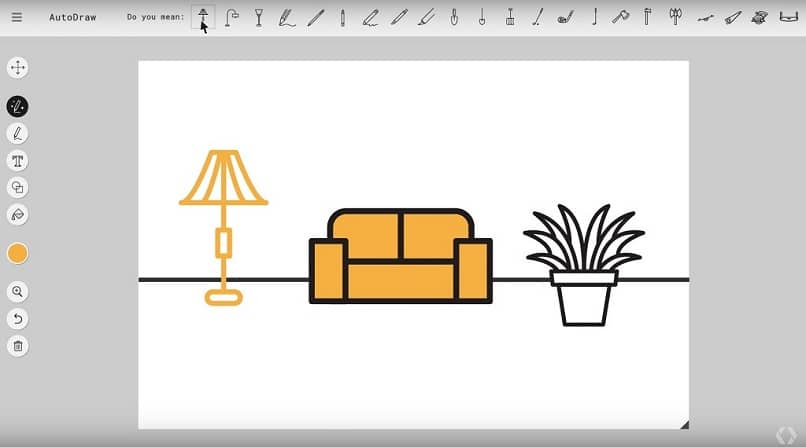
D’autre part, il dispose également d’un bouton pour générer des formes géométriques , circulaires, carrées et rectangulaires, ainsi qu’un pinceau pour dessiner librement.
La personne peut à la fois zoomer sur la feuille, effacer un élément placé et annuler toute forme ou dessin qu’elle a récemment créé.
Bien sûr, vous ne pouvez pas manquer la palette de couleurs. Il accorde plusieurs tons de base tels que le noir, le blanc, le bleu, le rouge, le vert, le jaune et bien d’autres.
Une autre fonctionnalité dont dispose l’utilisateur est la sélection d’objets dans leur ensemble , en cliquant dessus ou en les ombrageant avec le pointeur de la souris, obtenant ainsi une collection complète.
Cependant, l’outil le plus important pour apprendre à dessiner à l’aide d’AutoDraw est le bouton du même nom situé en haut, représenté par un crayon avec des étincelles.
Apprenez à dessiner à l’aide d’AutoDraw avec l’option native «AutoDraw»
Cet outil particulier est l’essence même de la plate-forme entière, il fait la différence avec le reste et le place comme point de référence pour les débutants.
Y a-t-il un pourquoi? C’est simple, le bouton AutoDraw lorsqu’il est activé, permet que lorsque l’utilisateur fait un dessin à main levée, une série de suggestions apparaissent en haut.
En ce sens, ils sont liés au dessin que la personne a réalisé dans la feuille de la plate-forme et qui d’une manière ou d’une autre complétera ou améliorera le dessin.
Cela dit, la façon dont un utilisateur peut apprendre à dessiner à l’aide d’AutoDraw consiste à utiliser le pinceau ou l’outil principal et à créer n’importe quel dessin.
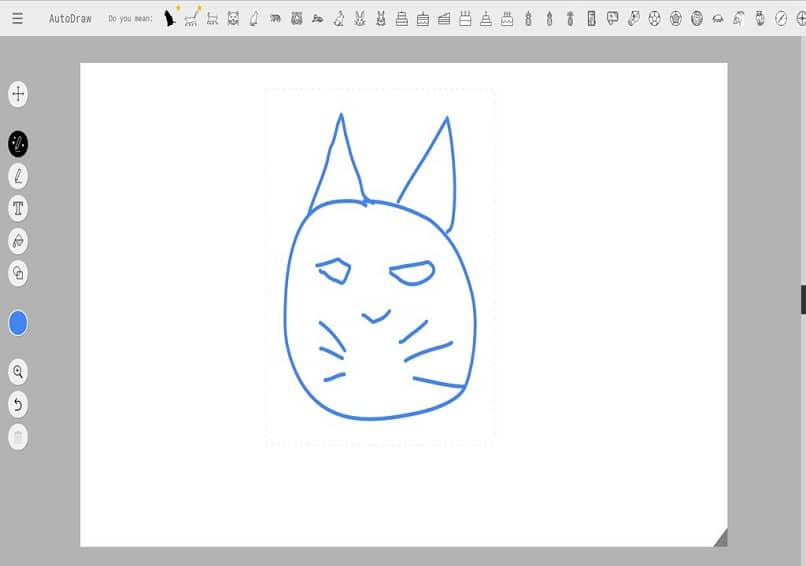
Cela fera apparaître plusieurs dessins en haut après la phrase « Voulez-vous dire ».
Ainsi, en sélectionnant l’un quelconque, le produit que la personne a créé s’améliorera par rapport à la forme précédente en fonction du choix qu’elle aura fait.
Le dessin que l’utilisateur a fait n’est peut-être pas très clair, mais même ainsi, la plate-forme montre plusieurs options à titre de suggestion afin que le sujet ait une plus grande gamme de choix.
De cette façon, tout débutant peut créer des produits de qualité ou apprendre à dessiner à l’aide d’AutoDraw rapidement et facilement.
De plus, les personnes qui utilisent la page peuvent télécharger les résultats de leur travail en accédant au menu supérieur gauche et en cliquant sur « Télécharger ».
Si vous êtes une personne créative et que vous souhaitez essayer de nouvelles choses, essayez de télécharger d’autres programmes qui remplissent la même fonction que Paint et AutoDraw, tels que CorelDRAW ou Adobe Photoshop .